【全球快播报】win10系统如何修改临时文件夹路径?windows10更改临时文件夹路径的方法
2022-09-14 17:11:27来源:
最近,有位win10系统用户反映自己电脑中的临时文件夹存放空间已经满了,因此想要更改掉之前的临时文件夹路径。这该如何操作呢?接下来,小编就向大家分享windows10系统更改临时文件夹路径的方法。
具体方法如下:
1、首先,在其他驱动器新建一个文件夹,给临时文件夹安个新家。
 (资料图)
(资料图)

2、桌面,右键"我的电脑",选择"属性"。

3、点击"高级系统设置"。

4、点击"高级"选项页。

5、点击最下方的"环境变量"。

6、点击"编辑"。

7、删除原系统的路径。

8、修改为要转移的目录。

9、为了保证不出错,两个都要修改。

以上就是windows10系统更改临时文件夹路径的具体方法介绍了。有需要的用户,不妨按照系统城小编的方法操作看看吧!想要了解更多win10系统相关资讯或w10正式版下载信息的话,请时刻关注系统城。














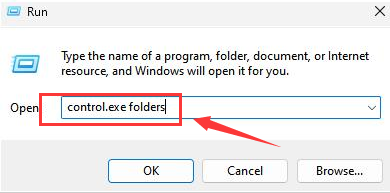
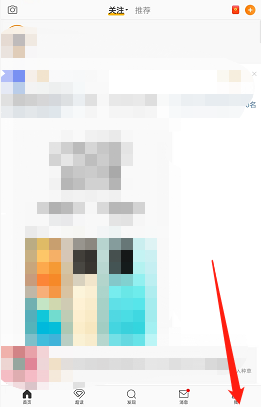
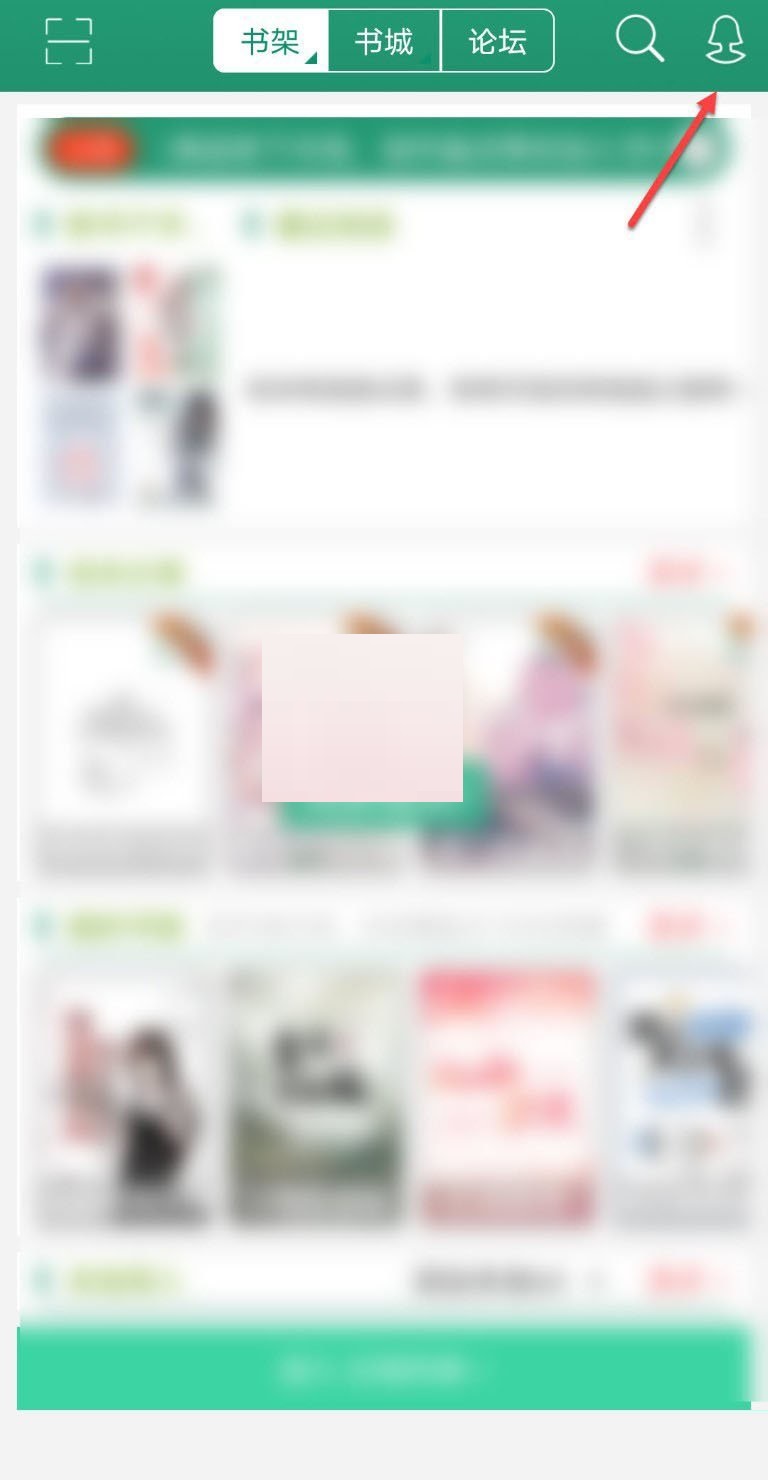
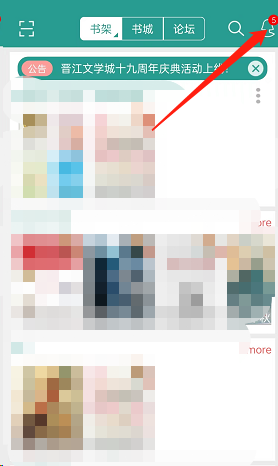
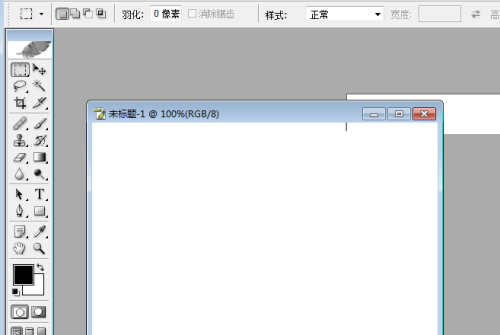
 营业执照公示信息
营业执照公示信息